Bảng
Bây giờ bạn có thể thêm các bảng vào một ghi chú với một nút nhấn vào biểu tượng bảng nằm ngay phía trên bàn phím. Mặc định nó thêm bảng 2x2 nhưng bạn có thể bổ sung hàng hoặc cột bằng cách nhấn vào đường viền của bảng để hiển thị nút bên cạnh hàng hoặc cột. Sau đó bạn sẽ nhận được tùy chọn để thêm hoặc xóa các mục tương ứng.
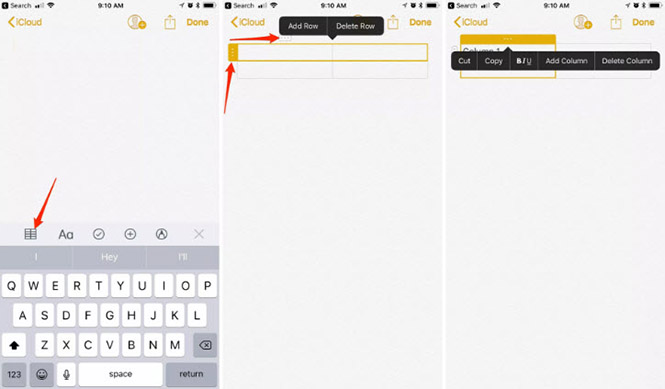
Với bảng được tạo, việc thêm hoặc chỉnh sửa văn bản sẽ diễn ra như bình thường.
|
Nói về văn bản, công cụ chỉnh sửa văn bản mới đã được thêm vào Notes, và bạn chỉ cần chạm vào nút Aa để hiển thị nó. Nó sẽ bao gồm văn bản đơn và các công cụ chỉnh sửa văn bản điển hình cho danh sách, chữ đậm, in nghiêng…
Quét tài liệu
Một công cụ quét tài liệu hoàn toàn mới được tích hợp trực tiếp vào Notes để bạn biến iPhone của mình thành một chiếc máy quét miễn phí. Chỉ đơn giản là khởi động Notes, mở/tạo ghi chú mới, nhấn dấu cộng > Scan Documents sau đó sắp xếp tài liệu. Sau khi tài liệu được quét xong bạn có thể sử dụng Apple Pencil trên iPad Pro để đánh dấu hoặc ký vào tài liệu.
Kéo/thả
Người dùng iPad giờ đây có thể làm nổi bật văn bản hoặc chọn một bức ảnh và kéo nó vào Notes thay vì thao tác sao chép và dán như trước đây. Kéo/thả cũng có sẵn giữa các ghi chú bên trong Notes.
Chọn loại giấy
Thay vì nền giấy cũ, Notes mới cũng bổ sung thêm 6 mẫu thiết kế loại giấy mới. Bạn có thể truy cập vào mẫu giấy mới khi ở trong một ghi chú với một cú nhấn vào nút chia sẻ.
Lúc này hàng dưới cùng của bảng chia sẻ sẽ có một biểu tượng có tiêu đề Lines & Grids, bạn chỉ việc chọn một trong những lựa chọn và làm việc với giao diện này.
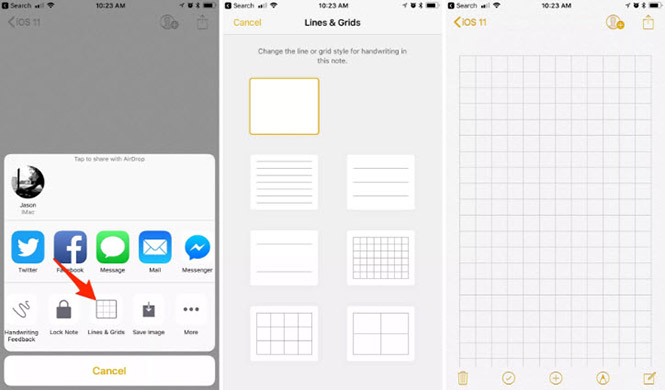
Giờ đây bạn đã có thể chọn thêm nhiều loại giấy khác trong Notes
|
Giao diện Control Center đã được thiết kế lại để người dùng bổ sung các phím tắt cho nhiều ứng dụng và dịch vụ, một trong số đó là Notes. Sau khi thêm phím tắt Notes vào Control Center bạn sẽ có quyền truy cập vào Notes để ghi lại suy nghĩ nhanh hoặc ghi chú bằng cách vuốt lên từ màn hình khóa. Mở Settings > Control Center để thêm phím tắt Notes.
Để thiết lập ghi chú mới được tạo hay truy cập ghi chú gần nhất vào màn hình khóa, bạn hãy mở ứng dụng Settings > Notes > Access Notes from Lock Screen và thiết lập tùy chọn.
Cử chỉ
Danh sách ghi chú của bạn cũng được cung cấp nhiều lựa chọn mới khi vuốt sang trái hoặc phải trên một mục nhập riêng lẻ. Ví dụ, vuốt sang phải sẽ cho phép bạn ghim ghi chú vào đầu danh sách, trong khi vuốt sang trái sẽ cung cấp cho bạn tùy chọn khóa, di chuyển hoặc xóa ghi chú.
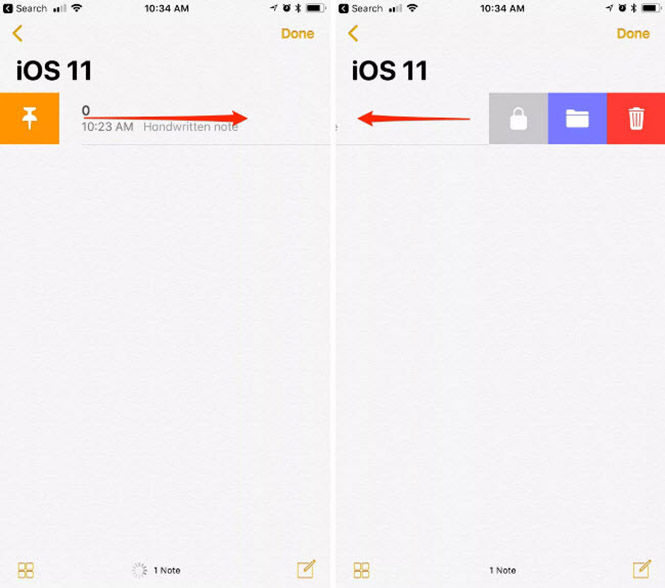
Các thao tác cử chỉ sẽ mang đến cho người dùng một số tiện lợi nhất định
|
Nếu có iPad Pro và Apple Pencil, bạn không cần trải qua quá trình kích hoạt chế độ vẽ bằng cách chạm vào màn hình mà thay vào đó chỉ cần đặt bút vào một khoảng trống trong bản ghi chú trước khi bắt đầu vẽ vời lên nó.






Bình luận (0)